ISEのtroubleshootingで必要となるlog
ISEのtroubleshootingを行う際によく必要となるlogやその取得方法等に関して説明します。
ISEのlogは大きく分けてLocal log, Debug log, System logの3種類に分類できます。
- Local Logは通常ユーザ管理者による管理に使用されるlogになります。
- Debug logはTAC SR(Service Request)等でtroubleshootingが必要になった際にTAC, 開発チームにて使用するlogになります。
- System logはApplicationであるISEの下で動いているADE-OS(Linux)に関するlogになります。
[Log levelに関して]
ISEのDebug Logでは各componentのlog levelを変更することで、問題に関連しそうなcomponentのみlog levelを上げて詳細なlogを取得することが可能です。
(Local logにはLog Severity Levelというものがありこちらも変更可能です)
Administration > System > Logging > Debug Log Configuration
で特定のNodeを選択すると、以下のような画面となります。
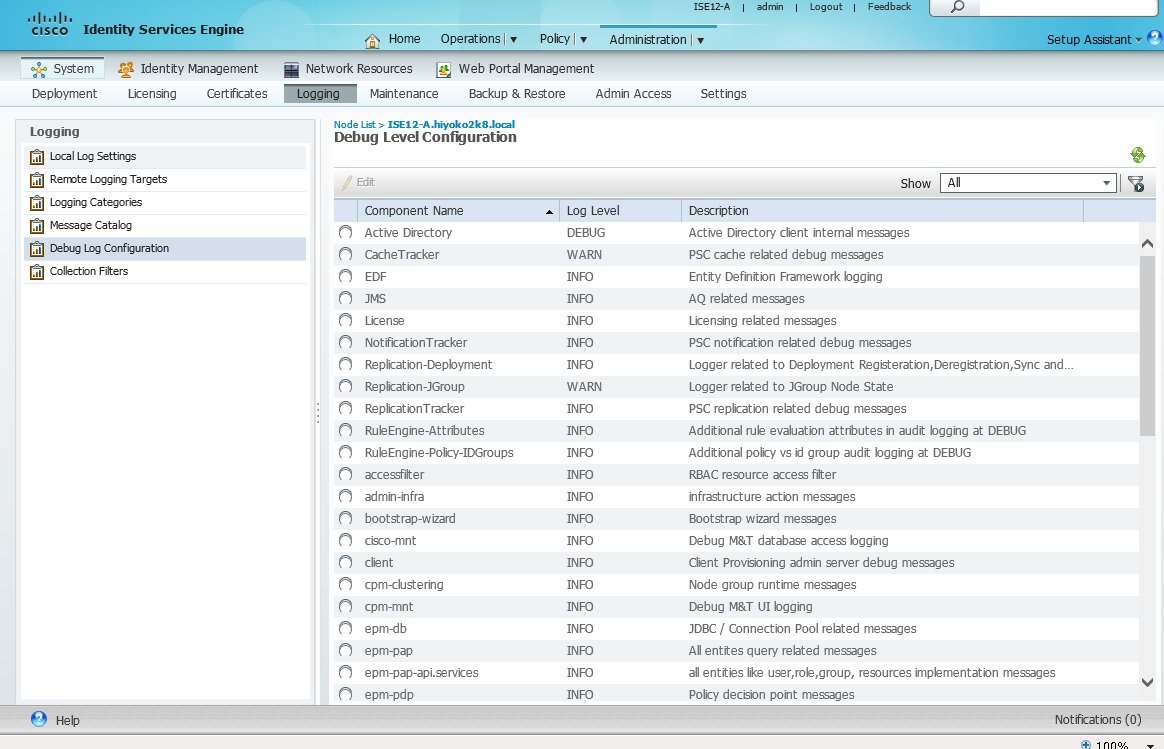
例えばEDF componentのlog levelを変更するにはその項目のLog Level列をclickすると選択可能なlevelが表示されるので選択しSaveすると変更完了です(下図では見にくい色になっていますが、DEBUGの右横にSaveとCancelが表示されております)。
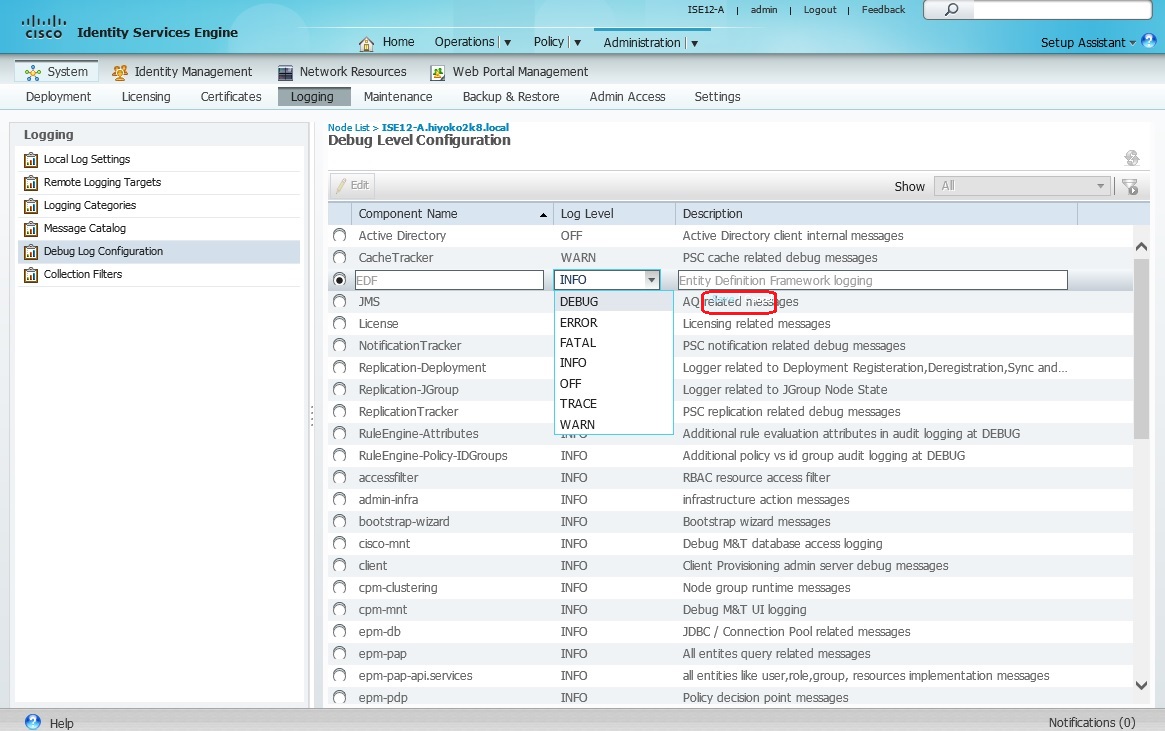
問題の再現方法が確立している場合、
log levelを上げる -> 問題を再現させる -> log levelを元に戻す
の後log fileの取得をすることになります。
原則、特に目的無く常にlog levelを上げての運用は推奨しておりません。
Log levelの変更で認証動作に影響が出たり筐体やprocessのrestartが必要となることはありません。
筐体の再起動後もそのログレベルは引継がれます。
[log fileの取得に関して]
通常はsupport-bundleの形での一括取得をお願いしております。
Operations > Troubleshoot > Download Logs >
で特定のNodeを選択すると、以下のような画面となります。
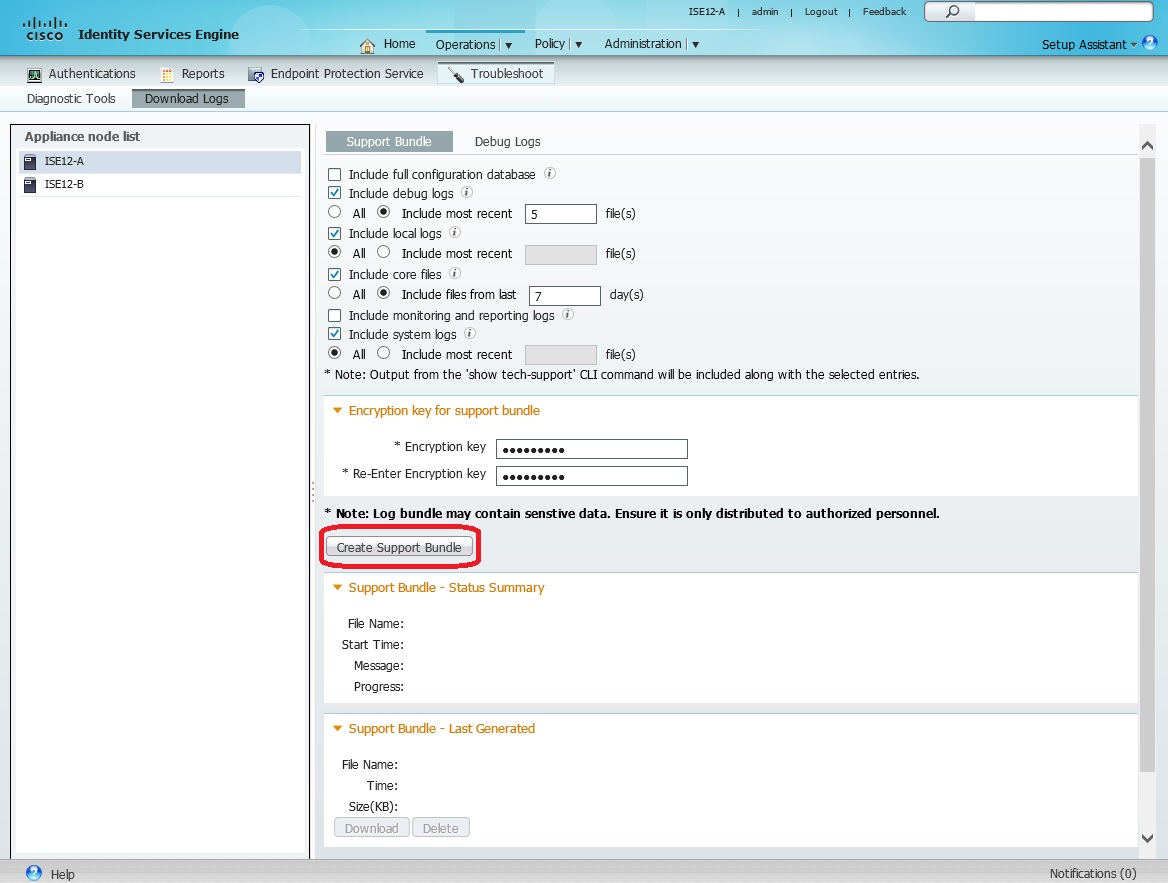
こちらで必要な項目/file数/日数を選択し復号化のためのkeyを入力し Create Support Bundleをclickすると作成されます(Support Bundleにはlogの他にconfig db, core fileも含むことが可能です。
また、上記で特定のNodeを選択後、Debug Logsタブを選択すると特定のファイルをdownloadすることも可能です。
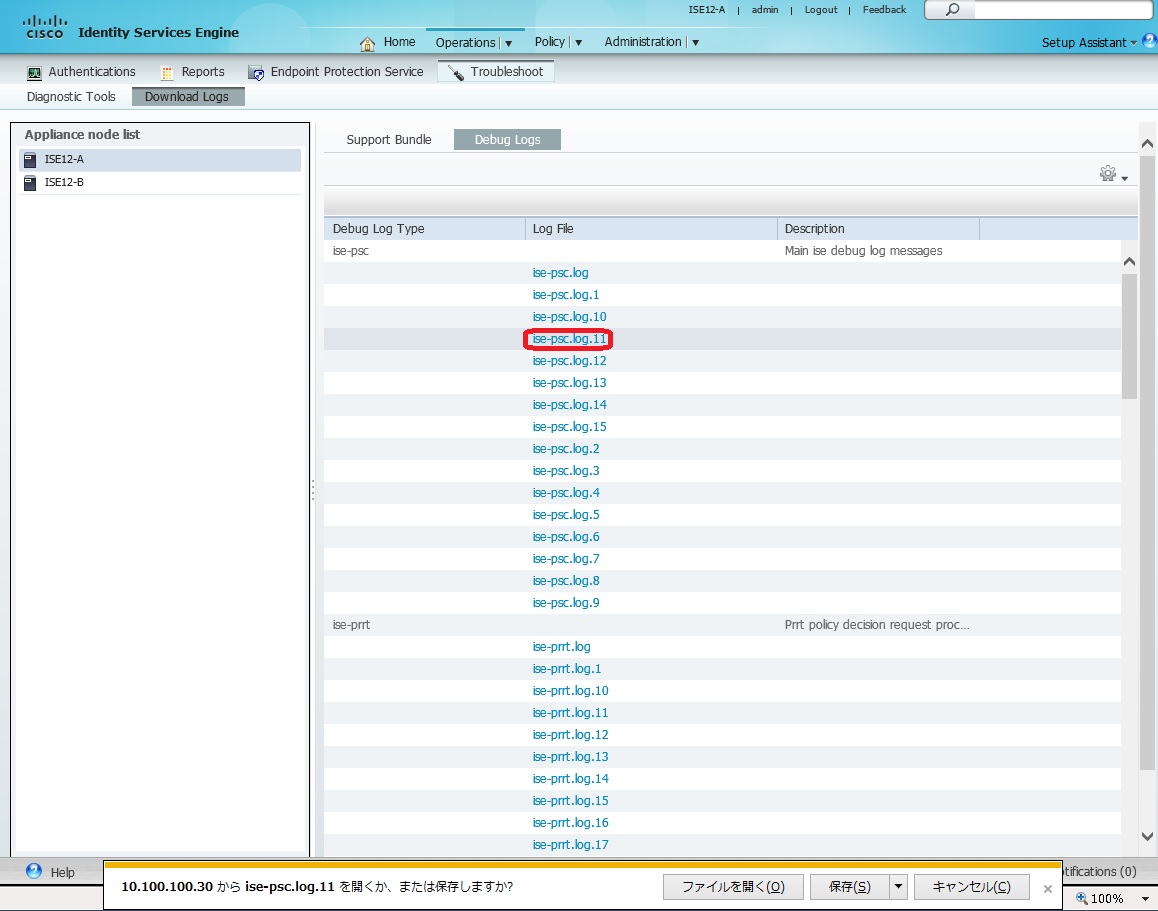
必要なファイルが特定されている場合や特定のファイルに特定の時間帯が含まれているかの確認には有効と思われます。
CLIからlog fileを一括取得するbackup-logs commandもあります。
[よくlog levelの変更をするcomponent]
一般的に認証関連の問題の場合は
nsf
nsf-session
prrt-jni
runtime-AAA
runtime-config
runtime-logging
のcomponentsに関してlog levelをDEBUGに変更しての再現試験ログ取得をお願いすることが多くなっております。
Active Directoryと連携している場合は
identity-store-AD
Active Directory
もDEBUGに変更します。